苹果手机照片如何导入电脑
使用USB数据线连接(以Windows系统电脑为例)
| 步骤 | 具体操作 | 说明 |
|---|---|---|
| 准备工作 | 确保苹果手机和电脑都已正常开机,手机上的数据连接功能正常,且已安装好苹果官方的iTunes软件(可在苹果官网下载)。 | iTunes是苹果设备与电脑之间数据传输的重要工具,安装后可更好地管理设备。 |
| 连接设备 | 用苹果手机原装的USB数据线将手机与电脑相连。 | 原装数据线能保证更好的兼容性和数据传输稳定性。 |
| 信任此电脑 | 在苹果手机上会弹出“要信任此电脑吗?”的提示,点击“信任”。 | 若没有弹出此提示,可能是手机设置问题,可在手机的“设置”-“通用”-“关于本机”-“信任此电脑”中进行确认和操作。 |
| 打开iTunes软件 | 在电脑上找到并打开iTunes软件。 | 如果电脑上没有该软件,需先下载安装。 |
| 进入照片管理界面 | 在iTunes中找到并点击已连接的苹果手机图标,进入设备管理页面,然后切换到“照片”选项卡。 | 在此可看到关于手机照片的一些信息和操作选项。 |
| 同步照片 | 勾选“同步照片”选项,可选择“所有文件夹”或“选定的文件夹”,然后点击“应用”或“同步”按钮。 | 选择“所有文件夹”会将手机上所有照片都同步到电脑上的默认文件夹;选择“选定的文件夹”可指定特定的照片文件夹进行同步,同步过程中不要随意断开手机与电脑的连接。 |
| 查看照片 | 同步完成后,在电脑上对应的文件夹中即可查看导入的照片。 | 一般默认存放在“图片”或“音乐”(根据设置不同)文件夹下。 |
使用iCloud云服务
| 步骤 | 具体操作 | 说明 |
|---|---|---|
| 确保条件满足 | 苹果手机和电脑需登录同一Apple ID,并且手机已开启iCloud云备份功能,同时确保手机和电脑都连接到稳定的网络(Wi-Fi或移动数据)。 | iCloud云服务基于网络传输数据,稳定的网络环境可保证照片上传和下载的顺利进行。 |
| 在苹果手机上上传照片至iCloud | 打开手机的“设置”应用,点击顶部的Apple ID账号,进入“iCloud”设置,确保“照片”选项已开启(显示为绿色),这样手机中的照片会自动上传到iCloud云端。 | 可根据需要调整上传的照片质量和范围等设置。 |
| 在电脑上访问iCloud照片 | 在电脑上打开浏览器,访问iCloud官方网站(https://www.icloud.com/),输入Apple ID和密码登录。 | 如果是首次登录,可能需要按照提示进行一些安全验证操作。 |
| 下载照片到电脑 | 登录后,点击“照片”图标,进入照片管理页面,选择要下载的照片,可单选或多选(通过按住Ctrl键或Shift键进行多选),然后点击“下载”按钮,选择保存位置即可将照片下载到电脑上。 | 下载过程中不要中断网络连接,以免下载失败。 |
使用第三方数据管理工具(以苹果恢复大师为例)
| 步骤 | 具体操作 | 说明 |
|---|---|---|
| 下载与安装 | 在电脑上访问苹果恢复大师官方网站,下载并安装适合自己电脑系统版本(Windows或Mac)的软件。 | 注意从官方渠道下载,避免下载到恶意软件或盗版软件。 |
| 连接手机与电脑 | 用USB数据线将苹果手机与电脑连接起来,并在手机上点击“信任”此电脑。 | 同使用数据线连接电脑时的操作一样,信任电脑才能进行后续数据传输。 |
| 选择数据类型 | 打开苹果恢复大师软件,在软件界面上会显示多种数据类型,如通讯录、短信、照片等,勾选“照片”选项。 | 可根据需要选择是否勾选其他数据类型,若只想导入照片,只勾选“照片”即可。 |
| 开始扫描与导入 | 点击“开始扫描”按钮,软件会对苹果手机中的照片进行扫描,扫描完成后,在软件界面上会显示所有可恢复或可导出的照片,选择要导入电脑的照片,然后点击“恢复到电脑”按钮,选择保存路径即可将照片导入到电脑中。 | 扫描时间根据手机中照片的数量和大小而定,过程中不要随意中断连接或关闭软件。 |
使用AirDrop(仅适用于Mac电脑)
| 步骤 | 具体操作 | 说明 |
|---|---|---|
| 开启条件 | 确保苹果手机和Mac电脑都已开启Wi-Fi和蓝牙功能,并且在同一网络环境下(通常是同一Wi-Fi网络)。 | AirDrop是基于无线传输的功能,需要设备在同一网络环境下才能正常使用。 |
| 打开AirDrop | 在Mac电脑上,点击菜单栏中的“前往”-“隔空投送”(AirDrop),打开AirDrop窗口,并将发现自己设置为“所有人”或“仅联系人”(根据需求选择)。 | 设置为“所有人”可接收任何附近设备的传输,设置为“仅联系人”则只能接收通讯录中联系人的设备传输。 |
| 选择照片并分享 | 在苹果手机上,打开“照片”应用,选择要导入电脑的照片,点击“分享”按钮,在分享方式中选择“隔空投送”(AirDrop),此时会搜索附近的AirDrop设备,在搜索结果中选择自己的Mac电脑。 | 若没有搜索到Mac电脑,可检查双方的Wi-Fi和蓝牙是否开启以及是否在同一网络环境下。 |
| 接收照片 | 在Mac电脑上会弹出接收文件的提示,点击“接受”按钮,照片就会从苹果手机传输到Mac电脑上。 | 传输速度较快,但要注意保持设备间的信号稳定。 |
使用电子邮件或云存储服务(如百度网盘、腾讯微云等)
(一)电子邮件
- 在苹果手机上:打开“照片”应用,选择要发送的照片,点击“分享”按钮,选择“邮件”,在邮件编辑页面中填写收件人(自己的邮箱)、主题等信息,然后点击“发送”。
- 在电脑上:登录同一邮箱账号,查收邮件,然后下载附件中的照片到电脑上即可,不过需要注意的是,电子邮件通常对附件大小有限制,如果照片数量较多或文件较大,可能无法一次性发送。
(二)云存储服务(以百度网盘为例)
- 在苹果手机上:先在App Store中下载安装百度网盘应用并登录账号,然后打开“照片”应用,选择要上传的照片,点击“分享”按钮,选择“百度网盘”,将照片上传到网盘中。
- 在电脑上:登录百度网盘官网,使用相同的账号登录,在网盘中找到上传的照片,然后下载到电脑上即可,这种方法适合在不同设备间共享照片,但需要提前注册并登录相应的云存储服务账号。
将苹果手机照片导入电脑有多种方法可供选择,用户可以根据自己的实际情况(如电脑系统、网络环境、是否需要长期保存等)选择合适的方法来导入照片。
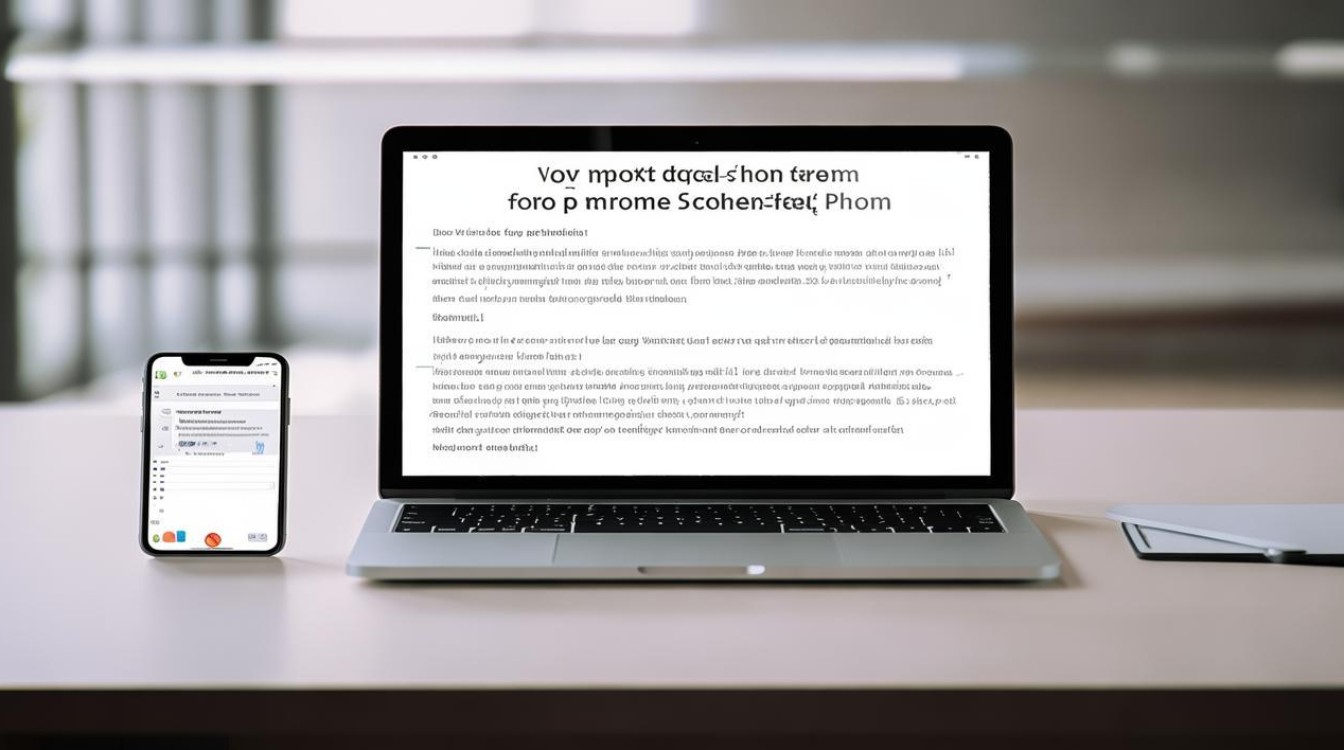
FAQs
使用数据线连接导入照片时,为什么iTunes软件找不到我的手机?
答:可能是以下原因导致的:一是数据线损坏或不是原装数据线,建议更换数据线试试;二是手机或电脑的USB接口有问题,可尝试更换其他接口;三是手机未正确设置为信任此电脑,需在手机上重新操作信任;四是iTunes软件版本过低或安装损坏,可到官网下载最新版本重新安装。
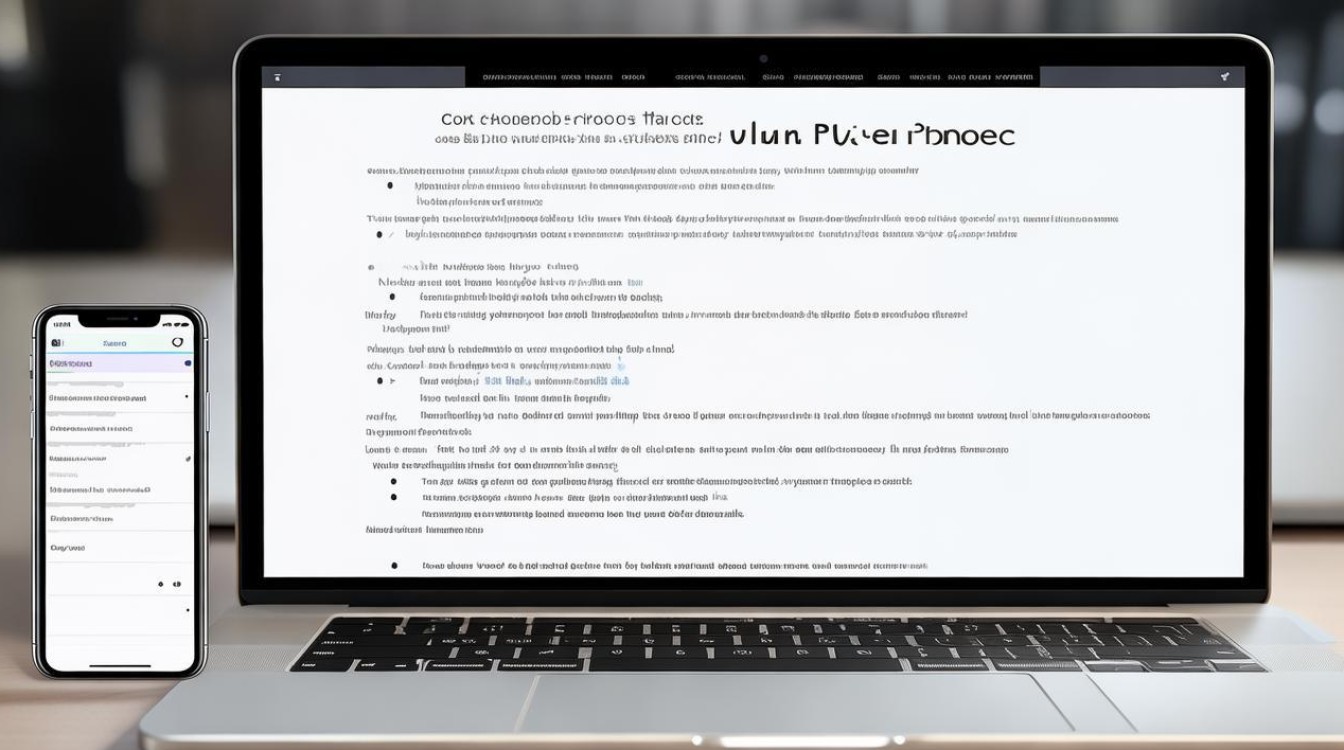
使用iCloud云服务导入照片时,照片在电脑上显示模糊怎么办?
答:这可能是因为在iCloud设置中选择了较低的照片上传质量,可在苹果手机的“设置”-“Apple ID”-“iCloud”-“照片”中,将“优化iPhone存储空间”选项关闭(如果开启的话),这样上传到iCloud的照片会以原始质量保存,然后再从iCloud下载到电脑上,照片就会清晰了。
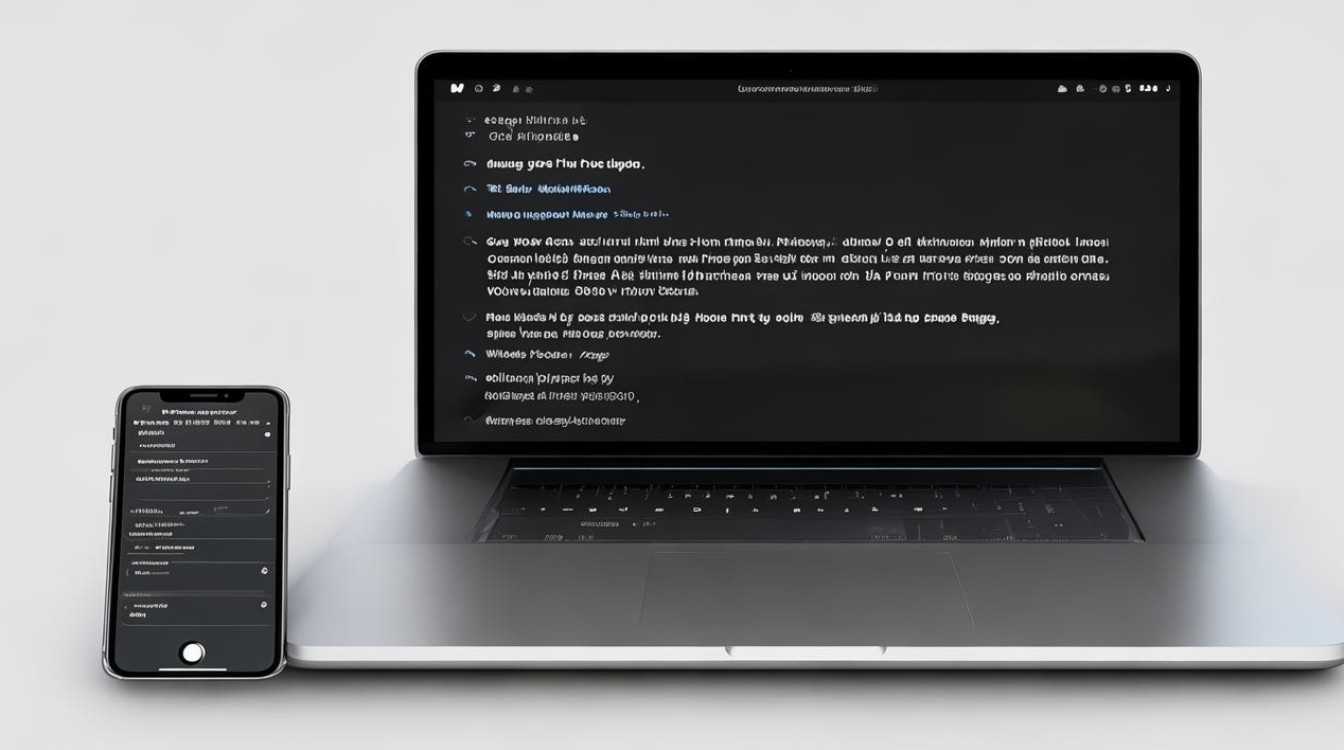
版权声明:本文由环云手机汇 - 聚焦全球新机与行业动态!发布,如需转载请注明出处。












 冀ICP备2021017634号-5
冀ICP备2021017634号-5
 冀公网安备13062802000102号
冀公网安备13062802000102号